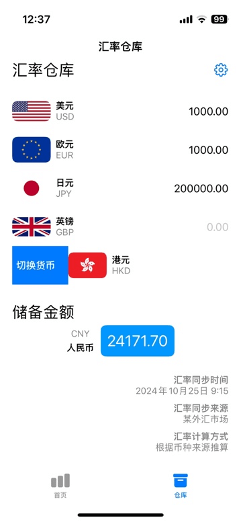在 SwiftUI 中,swipeActions 用于为列表或视图中的单元格提供滑动手势触发的操作,例如向左或向右滑动时显示的按钮。它在处理诸如删除、标记或其他快速操作时非常有用。
基本用法
以下是一个使用 swipeActions 添加滑动操作的示例:
struct ContentView: View {
@State private var items = ["苹果", "香蕉", "樱桃"]
var body: some View {
List {
ForEach(items, id: \.self) { item in
Text(item)
.swipeActions {
Button(role: .destructive) {
deleteItem(item)
} label: {
Label("删除", systemImage: "trash")
}
}
}
}
}
func deleteItem(_ item: String) {
items.removeAll { $0 == item }
}
}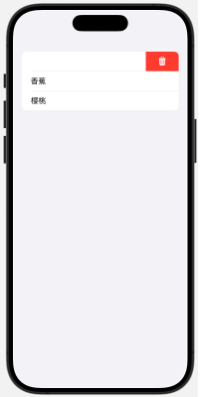
代码解析
1、swipeActions 修饰符
将滑动操作添加到视图。
2、Button
每个滑动操作是一个按钮,可以指定 action 和 label。
3、role 属性
可以为按钮指定角色,例如 .destructive 会自动应用红色样式,用于危险操作(如删除)。
4、Label
定义按钮的图标和文字。
向左或向右滑动
默认情况下,swipeActions 是在向左滑动时显示的。要为向右滑动添加操作,可以设置 edge 参数:
.swipeActions(edge: .trailing) { // 默认方向,向左滑动
Button("删除") {
print("删除操作")
}
}
.swipeActions(edge: .leading) { // 向右滑动
Button("标记为已读") {
print("标记操作")
}
}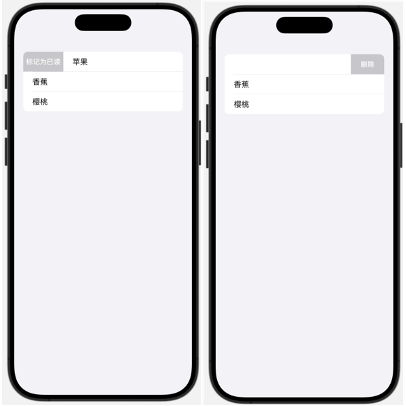
.trailing:向左滑动显示操作(默认)。
.leading:向右滑动显示操作。
多个滑动操作
可以为单个滑动动作提供多个按钮:
.swipeActions {
Button(role: .destructive) {
print("删除操作")
} label: {
Label("删除", systemImage: "trash")
}
Button {
print("标记为已读")
} label: {
Label("标记", systemImage: "envelope.open")
}
}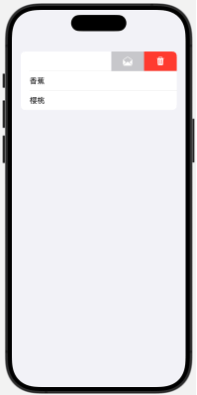
这些按钮会依次排列。
自定义按钮颜色
可以使用 tint 修改按钮的颜色:
.swipeActions {
Button {
print("分享操作")
} label: {
Label("分享", systemImage: "square.and.arrow.up")
}
.tint(.blue) // 自定义颜色
Button(role: .destructive) {
print("删除操作")
} label: {
Label("删除", systemImage: "trash")
}
.tint(.red) // 红色表示危险操作
}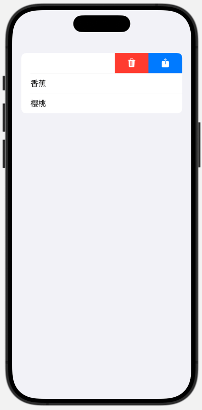
完整示例:左右滑动操作
struct ContentView: View {
@State private var items = ["任务 1", "任务 2", "任务 3"]
var body: some View {
List {
ForEach(items, id: \.self) { item in
Text(item)
.swipeActions(edge: .trailing) {
Button(role: .destructive) {
deleteItem(item)
} label: {
Label("删除", systemImage: "trash")
}
}
.swipeActions(edge: .leading) {
Button {
markAsCompleted(item)
} label: {
Label("完成", systemImage: "checkmark")
}
.tint(.green)
}
}
}
}
func deleteItem(_ item: String) {
items.removeAll { $0 == item }
}
func markAsCompleted(_ item: String) {
print("\(item) 已完成")
}
}
支持的平台
iOS 15 及更高版本:支持 swipeActions 修饰符。
iPadOS 15 及更高版本:提供相同功能。
不支持 macOS 或 watchOS。
使用场景
邮件管理:滑动标记为已读、归档或删除。
任务管理:快速标记完成、推迟或删除任务。
列表项操作:如移动、分享、删除列表项。
swipeActions 提供了直观的用户体验,适合需要快速操作的应用场景。
List的搭配使用
swipeActions必须通过List和ForEach搭配使用,如果仅使用ForEach将无法实现swipeActions的效果。
ForEach和List在搭配实现时,可能会出现因为List引入一些默认的样式,比如额外的边距。
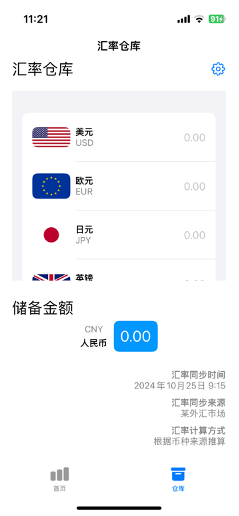
因此,在使用的过程中可考虑调整List样式。
.listRowInsets(EdgeInsets()) // 移除默认的边距
.listRowSeparator(.hidden) // 去掉分隔线
.listStyle(PlainListStyle()) // 更改列表样式示例代码
VStack {
List{
ForEach(exchangeRate.CommonCurrencies, id:\.self) { item in
HStack {
// 各列表项
}
.listRowInsets(EdgeInsets()) // 移除默认的边距
.listRowSeparator(.hidden) // 去掉分隔线
.swipeActions(edge: .leading) {
Button {
} label: {
Text("切换货币")
}
.tint(.blue) // 按钮背景颜色为.blue
}
}
}
.listStyle(PlainListStyle()) // 更改列表样式
}